Ako zmeniť pozadie v PowerPointe 2019

Naučte sa, ako jednoducho zmeniť pozadie v PowerPointe 2019, aby vaše prezentácie pôsobili pútavo a profesionálne. Získajte tipy na plnú farbu, prechod, obrázky a vzory.
Bežnou potrebou v podnikaní a pri práci s Excelom je výpočet percentuálneho podielu zmeny hodnoty z jedného obdobia na druhé. Štandardnou metrikou vykazovanou v podnikaní je napríklad zobrazenie toho, ako sa výnosy zmenili z jedného štvrťroka bežného roka na rovnaký štvrťrok predchádzajúceho roka.
Vzorec na výpočet zmeny je: (nová hodnota – stará hodnota) / stará hodnota. To znamená, že najprv vypočítajte rozdiel medzi hodnotami odčítaním starej hodnoty od novej hodnoty. Potom vydeľte tento výsledok starou hodnotou. Spustite Excel a skúste to!
Zadajte nejaké čísla do pracovného hárka. Tento príklad používa údaje o predaji za dva roky rozdelené podľa štvrťrokov:
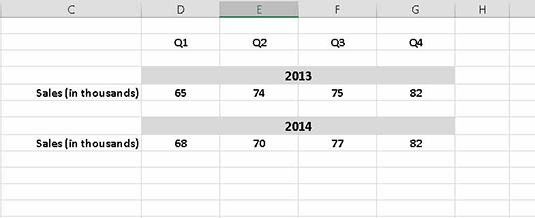
V tomto príklade je riadok pod údajmi. Do stĺpca pre prvý štvrťrok zadajte vzorec. Vzorec v bunke D11 je:
= (D8-D5)/D5
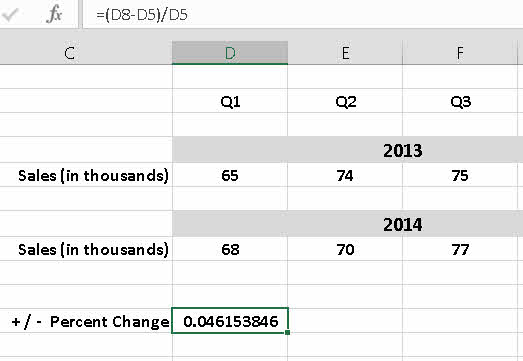
Vložiť zátvorky okolo operácie odčítania; inak bude výsledok nesprávny. Pomocou rukoväte (pravý dolný roh bunky) potiahnite cez riadok a zadajte vzorec do troch stĺpcov pre druhú, tretiu a štvrtú štvrtinu.
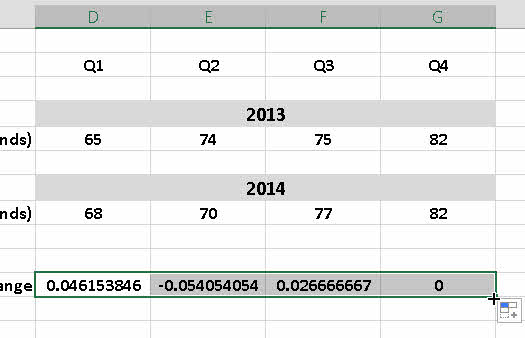
Vypočítaná hodnota môže byť kladná, záporná alebo nulová. Kladné číslo ukazuje zisk alebo zvýšenie, zatiaľ čo záporné číslo predstavuje stratu alebo pokles. Výsledok nula neznamená žiadnu zmenu.
Hodnota vrátená z tohto vzorca je percento a často sa zdieľa ako zlomok. Ak je percentuálna zmena väčšia ako 100, hodnota bude väčšia ako 1 (alebo väčšia ako –1 pri strate väčšej ako 100 percent).
Možnosti formátovania Excelu zahŕňajú praktické tlačidlo, ktoré sa vynásobí 100 a do výsledku vloží znak percenta (%). Po vybratí buniek obsahujúcich vzorce kliknite na tlačidlo percent na karte Domov na páse s nástrojmi.
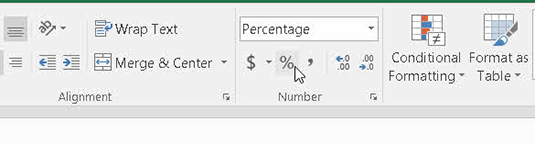
Zmena hodnoty v priebehu času sa najlepšie prezentuje ako percento. Samotné zobrazenie rozdielu ako čísla mu nedáva presvedčivý význam. Povedať, že tržby vzrástli o 10 percent, je jednoznačne dobrá správa.
Skontrolujte svoj pracovný hárok, aby ste sa uistili, že vypočítané výsledky sa zobrazujú ako percentá. Keď odovzdáte pracovný list vedeniu, mal by byť dobre prezentovaný. Percentuálna zmena by mala byť prehľadná a zřetelná.
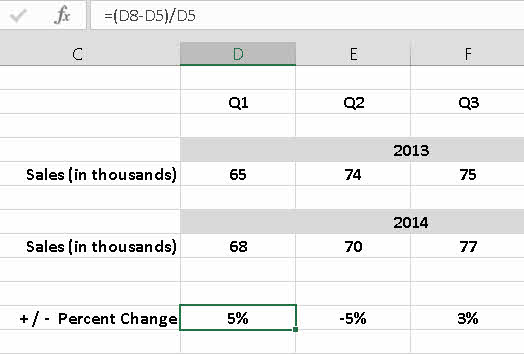
Naučte sa, ako jednoducho zmeniť pozadie v PowerPointe 2019, aby vaše prezentácie pôsobili pútavo a profesionálne. Získajte tipy na plnú farbu, prechod, obrázky a vzory.
Excel poskytuje štyri užitočné štatistické funkcie na počítanie buniek v hárku alebo zozname: COUNT, COUNTA, COUNTBLANK a COUNTIF. Pre viac informácií o Excel funkciách, pokračujte.
Objavte efektívne klávesové skratky v Exceli 2013 pre zobrazenie, ktoré vám pomôžu zlepšiť produktivitu. Všetky skratky sú začiatkom s Alt+W.
Naučte sa, ako nastaviť okraje v programe Word 2013 s naším jednoduchým sprievodcom. Tento článok obsahuje užitočné tipy a predvoľby okrajov pre váš projekt.
Excel vám poskytuje niekoľko štatistických funkcií na výpočet priemerov, režimov a mediánov. Pozrite si podrobnosti a príklady ich použitia.
Excel 2016 ponúka niekoľko efektívnych spôsobov, ako opraviť chyby vo vzorcoch. Opravy môžete vykonávať po jednom, spustiť kontrolu chýb a sledovať odkazy na bunky.
V niektorých prípadoch Outlook ukladá e-mailové správy, úlohy a plánované činnosti staršie ako šesť mesiacov do priečinka Archív – špeciálneho priečinka pre zastarané položky. Učte sa, ako efektívne archivovať vaše položky v Outlooku.
Word vám umožňuje robiť rôzne zábavné veci s tabuľkami. Učte sa o vytváraní a formátovaní tabuliek vo Worde 2019. Tabuľky sú skvelé na organizáciu informácií.
V článku sa dozviete, ako umožniť používateľovi vybrať rozsah v Excel VBA pomocou dialógového okna. Získajte praktické tipy a príklady na zlepšenie práce s rozsahom Excel VBA.
Vzorec na výpočet percentuálnej odchýlky v Exceli s funkciou ABS pre správne výsledky aj so zápornými hodnotami.







Tomáš 1990 -
Skôr než som objavil tento článok, mal som problémy s výpočtami. Ešte raz ďakujem, teraz viem, ako si s tým poradiť!
Marek -
Skvelý článok o Exceli! Používanie percentuálnej zmeny mi naozaj pomáha pri analýze mojich osobných financií. Ďakujem
Petra 123 -
To je tak užitočné! Nikdy som si neuvedomila, aké jednoduché to môže byť. Perfektný návod, ďakujem
Martin IT -
Vyborný príspevok! Mám problém s Excelom a toto mi naozaj pomohlo. Vie mi niekto povedať, ako robiť grafy na základe percentuálnych zmien
Olivér -
Vyborné informácie! Chcel by som sa opýtať, ako percentuálna zmena súvisí s trendmi v trhu? Mohli by ste prosím objasniť?
Pavol M. -
Odporúčam všetkým, kto s Excelom začína, prečítať si tento článok. Na percentuálnych zmenách sa dá naučiť veľa užitočných vecí
Beáta K. -
Excel a percentuálna zmena - skvelá kombinácia! Mám však jednu otázku: Ako upraviť vzorec, ak mám záporné čísla
Mihal 88 -
Dnes som si konečne uvedomil, ako efektívne používať Excel na výpočet percentuálnych zmien. Super návod!
Natália Z. -
Wow, konečne som našla článok, ktorý to všetko jasne vysvetľuje! Ďakujem vám za vašu prácu
Jana Nováková -
Vždy keď používam Excel, zabúdam na percentuálnu zmenu. Môžete prosím pridať viac príkladov? Myslím, že to by pomohlo mnohým začiatočníkom.
Jozef S. -
Malo by to byť povinné pre každého, kto vie pracovať s Excelom. Je to základná zručnosť, ktorú by mal mať každý
Lukasčko -
Ja som sa snažil vypočítať percentuálnu zmenu v jednom projekte, ale nikdy som nevedel, ako na to. Tento článok je perfektná pomôcka, ďakujem!
Sofia V. -
Niečo podobné som hľadala! Excel mi doteraz prišiel náročný, ale po prečítaní tohto článku sa cítim oveľa istejšie
Lenka M. R. -
Vďaka za tento užitočný príspevok! Našla som túto techniku pri riešení našej firemnej analytiky a teraz to konečne dávam dokopy